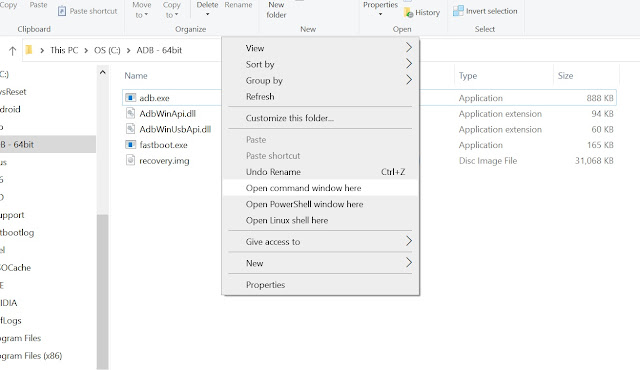Cara Install TWRP Dan Root Pocophone F1 Beryllium Terbaru
Cara Install TWRP Dan Root Pocophone F1 Beryllium Terbaru - Jika kamu merupakan salah satu pengguna Xiaomi Pocophone F1 yang sudah berhasil melakukan unlock bootloader dan sedang mencari cara pasang custom recovery TWRP serta cara root smartphone ini, baca ulasan berikut hingga selesai. Dijamin dalam waktu tidak lebih dari 5 menit ponselmu akan memiliki hak akses root dan custom recovery permanen tanpa kendala dan pastinya aman.
Pocophone F1 merupakan smartphone pertama dari sub-brand Poco milik Xiaomi yang dilengkapi dengan prosesor flagship terbaik di zaman nya. Saya pernah membahas cukup detail di artikel Jadi YouTuber Gaming Pakai Pocophone F1 Di 2020? Bisa Banget! soal mengapa smartphone yang memiliki codename Beryllium ini masih layak untuk kamu beli, bahkan di tahun 2020 ini.
Sebelumnya saya melakukan riset mengenai ponsel dengan spesifikasi yang imbang satu sama lain dan worth it untuk dimiliki di era yang segalanya serba mahal ini. Ada banyak sekali ponsel yang masuk dalam list saya mulai dari Redmi K20 Pro, Huawei Nova 5T, sampai iPhone 8 Plus namun yang pada akhirnya membuat hati saya kepincut justru Pocophone F1.
Baca Download Koleksi Tema Naruto MTZ MIUI Untuk Xiaomi Terbaru untuk melihat koleksi tema Naruto MTZ terbaru khusus MIUI (Xiaomi) kesayanganmu
Cara Mudah Dan Aman Pasang Custom Recovery TWRP Dan Root Xiaomi Pocophone F1 Beryllium Terbaru
Berikut ini tutorial yang bisa kamu coba untuk memasang TWRP Recovery serta root Xiaomi Poco F1 dengan mudah. Secara keseluruhan, tutorial ini bisa kamu praktekkan hanya kurang dari 5 menit. So, baca step by step dibawah ini hingga tuntas sebelum memulainya.
Mengapa Pocophone F1 harus di root? Singkatnya, dengan diperolehnya hak akses root suatu ponsel Android maka kita bisa bertindak sebagai administrator yang mampu merubah isi sistem secara keseluruhan seperti memasang custom ROM, menghapus aplikasi sistem yang tidak diperlukan, install tweaks atau mods, dan lain-lain. Tanpa adanya hak akses root, bisa dibilang seorang pengguna Android tidak memegang kendali penuh atas smartphone nya itu.
Hal-hal yang perlu kamu persiapkan sebelum memulai tutorial ini antara lain,
- Pastikan Pocophone F1 milikmu sudah dalam kondisi unlock bootloader. Jika belum, baca artikel Cara Unlock Bootloader Seluruh Smartphone Xiaomi Terbaru. Unlock bootloader akan menghapus seluruh data memori internal yang ada di ponsel Android milikmu. Untuk menghindari hal yang tidak diinginkan (contohnya kehilangan data-data penting), pastikan kamu sudah melakukan backup data terlebih dahulu sebelum memulai proses unlocking
- Aktifkan OEM Unlocking dan USB Debugging dengan cara masuk ke Settings < About Phone < tekan sebanyak 8 kali MIUI Version hingga muncul pesan toast yang mengindikasikan Developer option sudah aktif. Selanjutnya, kembali ke halaman utama Settings lalu buka Additional settings < Developer options < cari dan aktifkan OEM Unlocking serta USB Debugging
- Unduh ADB Kit 64 bit lalu ekstrak di komputer / laptop milikmu
- Unduh Magisk v20.4 lalu pindah ke smartphone milikmu
- Unduh Disable Force Encryption Kit lalu pindah ke smartphone milikmu
- Unduh TWRP 3.3.0-0 Untuk Pocophone F1 lalu jadikan satu dengan folder ADB Kit 64 bit yang sudah kamu ekstrak sebelumnya. Jangan lupa untuk rename file tersebut menjadi yang lebih singkat untuk memudahkan ketika flashing nanti, misalnya rename menjadi recovery.img
Ingin tampilan WhatsApp mu menjadi ala iPhone X? Gampang. Baca artikel Cara Pasang WhatsApp MOD Ala iPhone X di Android Tanpa Root Terbaru
Cara Install TWRP Recovery Di Xiaomi Pocophone F1 Paling Mudah Dan Aman
- Matikan Pocophone F1 milikmu lalu masuk ke fastboot mode. Caranya, dalam keadaan smartphone mati, tekan tombol volume bawah + tombol power bersama-sama selama beberapa detik sampai muncul tulisan fastboot di layar smartphone milikmu
- Sambungkan ponselmu ke komputer / laptop menggunakan kabel data USB
- Buka folder ADB Kit 64 bit lalu tekan tombol shift + klik kanan kemudian pilih menu Open command window here
- Jalankan perintah fastboot devices di command prompt untuk memeriksa apakah ponsel sudah terbaca di komputer / laptop dengan benar atau belum
- Jalankan perintah fastboot flash recovery recovery.img di command prompt untuk instalasi TWRP. Pastikan nama file TWRP sesuai dengan perintah yang kamu masukkan
- Jika berhasil dan statusnya OKAY, tekan tombol volume atas + tombol power secara bersama selama beberapa detik sampai ponsel reboot dan masuk ke TWRP Recovery
- Setelah masuk ke TWRP Recovery, tekan tombol cancel jika TWRP meminta password
- Pilih tombol Install
- Cari lokasi dimana kamu menyimpan file Disable Force Encryption Kit yang sudah kamu pindah sebelumnya lalu pilih
- Geser ke kanan pada kotak "Swipe to confirm Flash" untuk flashing Disable Force Encryption Kit
- Tekan tombol Reboot System jika kamu ingin masuk ke sistem atau lanjut ke step dibawah ini untuk melakukan rooting
Sampai disini kamu sudah berhasil memasang custom recovery TWRP di Xiaomi Pocophone F1. Untuk melakukan rooting smartphone ini, ikuti langkah-langkah berikut sampai selesai.
Lupa pola lockscreen di smartphone Xiaomi? Gampang. Baca artikel Cara Buka Kunci Xiaomi Lupa Pola Dan Password Ampuh untuk menemukan solusinya
Cara Root Xiaomi Pocophone F1 Paling Mudah Dan Aman
- Matikan Pocophone F1 milikmu lalu masuk ke recovery mode. Caranya, dalam keadaan smartphone mati, tekan tombol volume atas + tombol power bersama-sama selama beberapa detik sampai masuk ke recovery mode
- Tekan tombol Install
- Cari lokasi dimana kamu menyimpan file Magisk v20.4 yang sudah kamu pindah sebelumnya lalu pilih
- Geser ke kanan pada kotak "Swipe to confirm Flash" untuk flashing Magisk v20.4
- Setelah berhasil flashing Magisk, tekan tombol Reboot System untuk menyalakan ponselmu
Selesai.
Demikian tutorial singkat yang bisa kamu lakukan untuk flash TWRP Recovery dan root Xiaomi Pocophone F1. Tutorial diatas bisa dilakukan oleh siapapun asal mengikuti step by step nya secara urut agar tidak terjadi error atau bahkan bootloop. Jika kamu sudah paham langkah-langkahnya, kedua cara diatas bisa kamu eksekusi hanya dalam hitungan menit saja. Satu hal yang pasti, tutorial ini sudah saya uji sendiri dengan hasil yang memuaskan tanpa ada kendala sama sekali.
Isi kolom komentar dibawah jika ada hal yang kurang jelas atau ada yang ingin kamu tanyakan. Jangan sungkan untuk request tutorial Android serupa jika kamu membutuhkannya. Terakhir, share artikel ini jika menurutmu berguna untuk orang lain. Terima kasih.
Akun Mi Cloud Xiaomi milikmu terkunci? Coba tutorial Cara Bypass Verifikasi Akun Mi Cloud Xiaomi Terbaru untuk melakukan bypass Mi Cloud Account dengan mudah